WindowsコンピュータがiPhoneを認識しない
Windows 11/10 ユーザーは、 iPhoneであるiTunesへの接続に関する問題を報告しています。 検出に失敗しました 、またはそのデバイスが認識されませんでした Microsoftの最新のオペレーティングシステム(OS)で実行されているコンピューターによって。この問題を修正するための単一の確実な解決策はありませんが、この問題の解決に役立ついくつかの簡単な回避策と修正があります。
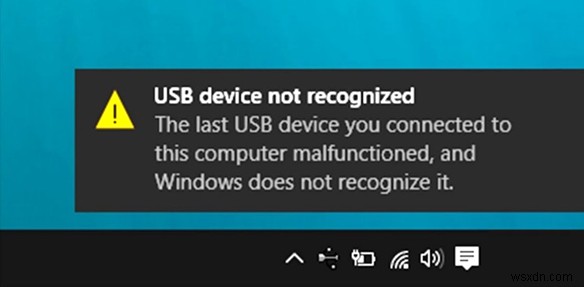
Windows11/10はiPhoneを認識しません
ソリューションに入る前に、WindowsコンピューターがiPhoneを認識しない理由を最初に理解することが重要です。この問題を最も簡単な形で説明すると、基本的にiPhone、iPad、MacBookを含むApple製品は、MicrosoftのWindowsとうまく適合しないため、これら2つを組み合わせると、簡単に通信できなくなります。これがまさに、新しいエラーやバグがときどき発生し続ける理由です。そして、そのようなバグの1つは、Windows10がiPhoneの検出に失敗したときに発生します。
この問題に関する徹底的な調査によると、この問題を解決するために利用できる単一の修正はありません。真剣に解決しようとしている人は、問題が解決するかどうかを確認するために、基本的に試行錯誤の方法でいくつかのチェックを行う必要があります。
1。再起動するだけです
iPhoneとコンピュータを再起動してから再接続して、問題が解決したかどうかを確認してください。はい、これはうまくいくかもしれない最初で最もおとなしい修正です。そうでない場合は、このリストの下に移動してください。
2。別のUSBポートを試す
この問題は、コンピューターのUSBポートの欠陥または損傷が原因でも発生する可能性があります。確認するには、iPhoneを別のUSBポートに接続します。
3。自動再生を有効にする
iPhoneをWindowsPCに接続し、コントロールパネルを開いて、[自動再生]アプレットをクリックして開きます。 [すべてのメディアとデバイスに自動再生を使用する]オプションがオンになっていることを確認してください。次に、iPhoneデバイスを検索し、デバイスの横にあるドロップダウンメニューから[毎回確認する]オプションを選択します。これは役に立ちますか?
4。すべての重要なWindowsUpdateをインストールする
システムがすべての最新のWindowsUpdateを更新してインストールしていることを確認してください。最新の更新プログラムをインストールするには、ユーザーは[設定]>[更新とセキュリティ]>[Windows Update]に移動するだけです。 ここからアップデートをダウンロードします。
5。最新バージョンのiTunesをインストール/再インストールする
ユーザーが古いバージョンのiTunesをWindows11/10で使用している場合、iPhoneは互換性がない可能性があります。したがって、最新バージョンのiTunesがインストールされていることを確認する必要があります。
読む :Windows11/10にiPhoneドライバーをインストールする方法。
6。常に「信頼」
iOSデバイスがコンピューターに接続されると、「このコンピューターを信頼しますか?」というプロンプトメッセージが表示されます。ほとんどの場合、これが問題を解決するための最も適切なオプションであるため、ユーザーは常に[信頼]をクリックする必要があります。
7。 Appleモバイルデバイスサポートサービスがインストールされているかどうかを確認します
もう1つのオプションは、 Apple Mobile Device Supportかどうかを確認することです。 サービスがインストールされています。ユーザーは、コントロールパネル>プログラムのアンインストールに移動してこれを確認できます。 。インストールされていない場合は、iTunesを再インストールする必要があります。デバイスドライバが更新されているかどうかも確認することをお勧めします。
読む :コンピュータに接続してもiPhoneが充電されない。
8。 VPNを無効にする
一部のユーザーは、VPNがオンになっているとiPhoneデバイスをWindows10PCに接続できないという苦情もあります。この場合は、iPhoneデバイスでVPNを無効にしてみてください。 iPhoneでVPNを無効にするには、次の手順に従います。
- iPhoneデバイスで設定を開く
- 一般をタップ
- VPNをタップ
- プロファイルの削除をタップ
- もう一度[削除]をタップしてアクションを確認します。
9。 WindowsNまたはKNユーザー
Windows 11/10 NまたはKNバージョンを使用している場合は、MediaFeaturePackがインストールされていることを確認してください。 Microsoftからダウンロードできます。
iPhoneとWindows11/10デバイスの接続で問題に直面しているユーザーの大多数にとって、上記の解決策の少なくとも1つが問題を解決しました。それでも、Windows 11/10がiPhoneを検出できない場合は、サードパーティのソフトウェアまたはドライバを使用している可能性があり、iTunesおよびAppleのサービスと競合している可能性があります。クリーンブートを実行してトラブルシューティングを試してください。
関連記事 :iOSデバイスがiTunes forWindowsPCに表示されない。
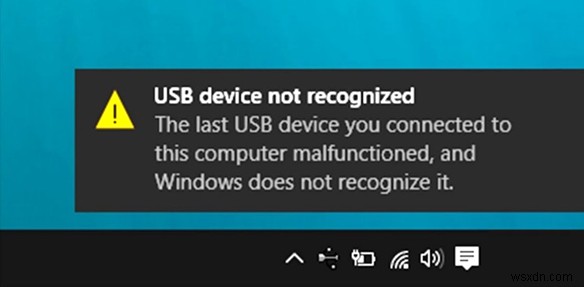
-
Windows 10 で iPhone が検出されない問題を解決する
iPhone を Windows 10 PC に接続するのに苦労していますか?それはかなり悪いことであり、あなたを完全にイライラさせる可能性があります。 iPhone で、Windows 10 との接続に失敗するこの種の奇妙な問題が発生することがあります。これが発生すると、両方のデバイスが物理的に接続されていても、OS はそれを検出できません。さて、この問題は多くの問題を引き起こします。データの転送を制限したり、電話を充電したりできません。このiPhoneがWindows 10に表示されない問題は、さまざまな理由でPCまたはiPhoneのいずれかが原因である可能性があります.同じ問題が発生して
-
Windows Defenderが起動しない問題を修正
Windows 10 で Windows Defender を有効にできない場合、今日は適切な場所にいます。問題を解決する方法を説明します。主な問題は、Windows Defender が自動的にオフになり、有効にしようとしても、WindowsDefender をまったく起動できないことです。 「オンにする」オプションをクリックすると、「このアプリはオフになっており、コンピューターを監視していません」というエラー メッセージが表示されます。 [Windows Defender] に移動すると、Windows Defender のリアルタイム保護がオンになっていることがわかりますが、グレー
